PrtScr可幫助用戶快速捕捉電腦桌面上的圖像,不僅能夠捕捉區(qū)域內容,還能將其全屏截取,可設置不同的快捷鍵進行操作,還能選擇jpg或png等導出格式,整體操作起來非常簡單,只需按下對應的截圖快捷鍵即可完成操作,對于需要捕捉圖像的用戶而言非常實用,快來試試吧。

軟件功能
1、可通過Ptr Scr,Ctrl + Prt Scr或自定義熱鍵訪問
2、捕獲全屏,矩形選擇,手繪選擇或活動窗口
3、可以捕獲鼠標光標
4、支持多個顯示器
5、允許使用平滑,自然的鼠標繪制捕獲注釋
6、將捕獲直接保存到桌面或任何文件,將其作為電子郵件發(fā)送,編輯,打印或發(fā)送到剪貼板
7、導出為JPG,BMP或PNG(透明或不透明)
8、可以在導出之前重新調整捕獲
9、可以使用窗口標題和瀏覽器URL預先填充捕獲標題和注釋
軟件特色
截取軟件窗口的時候,它會自動獲取軟件的標題
截取資源管理器的時候,它不僅自動獲得標題,還會把文件夾的路徑添加為注釋
當你保存圖片的時候,注釋一欄的文字會自動合成到圖片里。
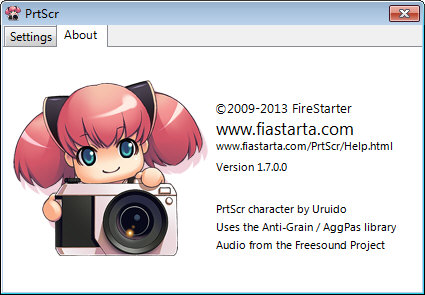
使用說明
代替屏幕截圖軟件
按下Print Screen(F12右邊PrtSc/SysRq鍵)鍵,將會截取全屏幕畫面。用鼠標點擊“開始→程序→附件→畫圖”,將會打開“畫圖”程序,點擊該窗口中的“編輯→粘貼”菜單,這時會彈出一個“剪貼板中的圖像比位圖大,是否擴大位圖?”對話框,點擊“是”,就會將該截取的圖片粘貼到其中。再按下Ctrl+S鍵將圖片保存即可。
抓取窗口
在使用Print Screen進行屏幕抓圖時,同時按下Alt鍵,就會只抓取當前活動窗口,然后按上述方法保存即可。
截取游戲畫面
我們都知道用鍵盤上的Print Screen鍵可以抓取系統(tǒng)中的桌面圖案,然后在“畫圖”程序或是ps之類的圖像處理軟件中可以“粘貼”出來。但是如果我們要抓的是游戲畫面的話,上面這個方法可能就不靈光了。
沒關系,啟動Windows Media Player(6.0以上版本),打開一個視頻文件,選擇“文件→屬性→高級”,雙擊Video Renderer,在Direct Draw中,把YUV Flipping、RGB Flipping、YUV Overlaya和RGB Overlays四個選項取消,確定后退出。再試試看,用Print Screen鍵也可以抓游戲畫面了。
截取DirectX圖
Print Screen鍵無法截取DirectX圖,沒關系,只要我們略施小計,就可以讓它大展拳腳。在“開始”菜單的“運行”中輸入regedit,打開注冊表編輯器,然后展開注冊表到HKEY_Local_MachineSoftwareMicrosoftDirectDraw分支,新建一個“DWORD”值,并將其重命名為“EnablePrintScreen”,填入鍵值“1”,即可使Print Screen鍵具有截取DirectX圖的功能。
截取鼠標
打開“程序→附件→輔助工具→放大鏡”,沒有的話可以下載一個。把放大倍數設為1,然后按“Print Screen”鍵就可以截圖了。但這樣截出來的圖最大也只有半個屏幕大,如果要想截得更多的內容,可以把放大鏡拉得大一點,或者把屏幕的分辨率提高。
快捷鍵
* PrintScreen:對整個屏幕進行截圖
* Alt + PrintScree:對當前窗口進行截圖。
* 左鍵:繪制需要的保存區(qū)域,也就是說可以截出不規(guī)則的區(qū)域。
* 右鍵:繪制畫線與注釋。
* Ctrl + 左鍵:截取矩形區(qū)域。
* Ctrl + 右鍵:繪制矩形。
* 鼠標滾輪:調整畫線的大小。
* Del/BackSpace:刪除最后一條線。可以多次使用。
* Esc:退出截圖。
* Space:截取整個屏。
標簽: 區(qū)域截圖
裝機必備軟件





































網友評論